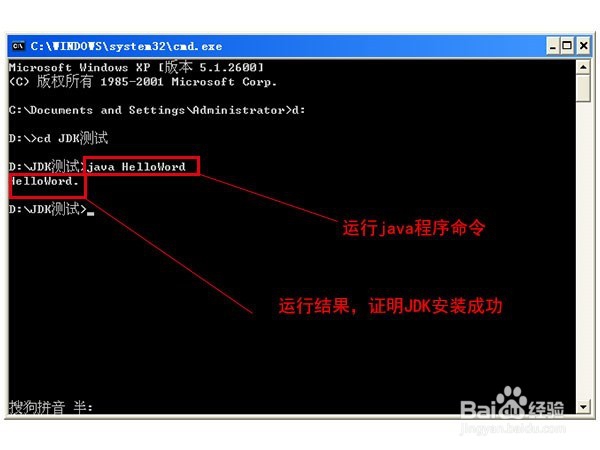怎样安装配置JDK软件
对初次接触java的人来说,JDK的安装配置是必须进行的操作。在这里,我把自己安装配置JDK的经验分享给大家。
工具/原料
JDK安装包(这里选择jdk-6u10-windows-i586-p版本)
windows XP系统
安装JDK软件
1、学习java的朋友首先接触的就是JDK的安装配置,这关系到所有基于java开发软件的安装,所以正确的配置java开发环境尤为重要。首先我们需要在官方网站上下载JDK的安装包,点击软件,就可以进行安装。这里使用jdk-6u10-windows-i586-p举例说明。
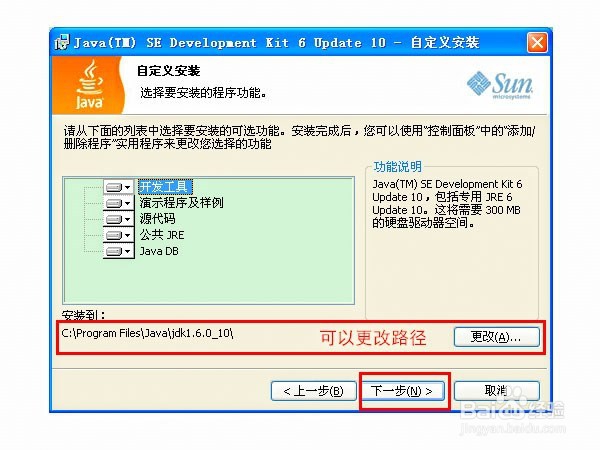
2、在安装jre(java运行环境)的时候,可以选择其他目录安装,也可以默认安装,这里建议默认安装,点击下一步
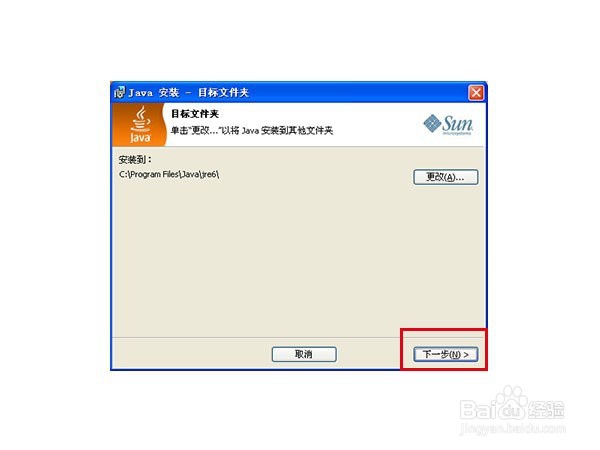
配置JDK环境
1、JDK软件安装完成之后,我们需要配置环境变量,在我的电脑->属性->高级->环境变量->系统变量中添加以下环境变量(我的JDK安装路径为:C:\Program Files\Java\jdk1.6.0_10)JAVA_HOME= C:\Program Files\Java\jdk1.6.0_10classpath=.;%JAVA_HOME%\lib\dt.jar;%JAVA_HOME%\lib\tools.jar;(.;一定不能少,因为它代表当前路径)path=%JAVA_HOME%\bin
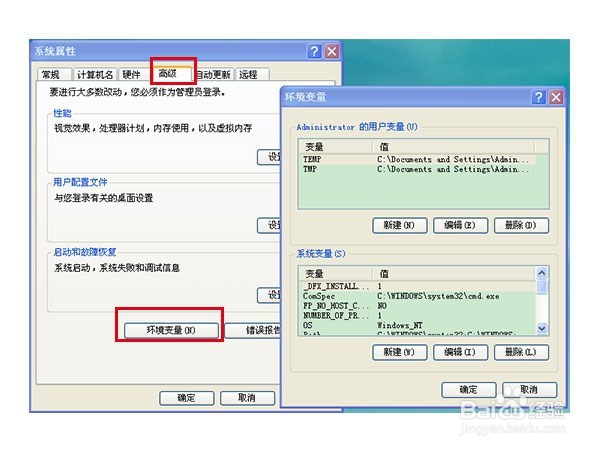
2、配置JAVA_HOME,classpath环境变量,直接点击系统变量中的“新建”按钮,输入变量名和变量值即可,点击保存,就可以看见新建的环境变量
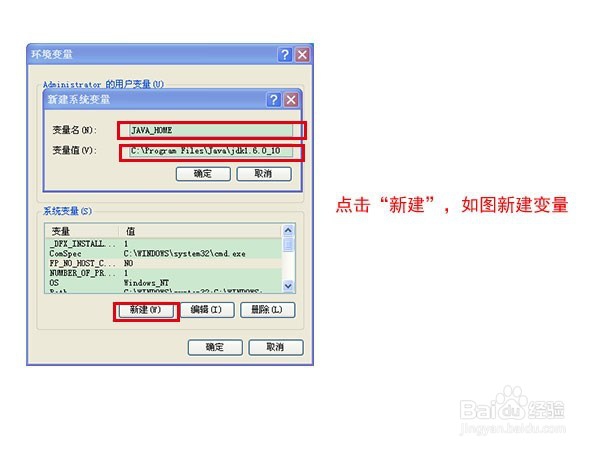
3、在配置path时,要注意,有些系统自带path变量,这样我们就需要修改path变量,点击“编辑”按钮,在path变量值后面加入一个分号隔开,再输入“%JAVA_HOME%\bin”
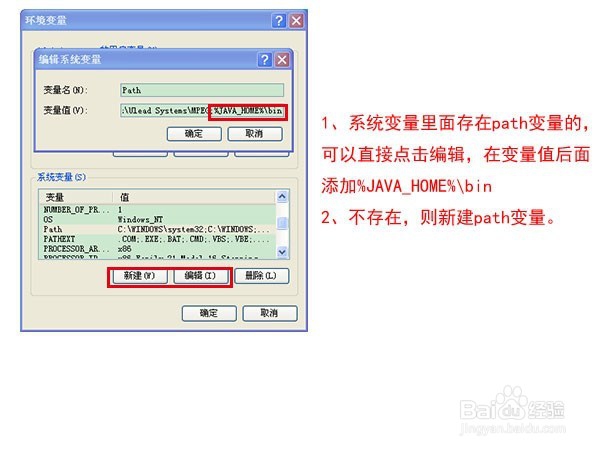
编写测试脚本
1、在成功配置环境变量之后,我们可以开始进行java的测试,测试JDK是否安装成功。首先新建一个java文件(注:这里可以用新建记事本,然后更改后缀名的方式完成),用记事本打开,输入图中代码,保存为HelloWord.java。(这里要特别注意:文件名和java里面的类名一致,字母大小写也要保持一致)
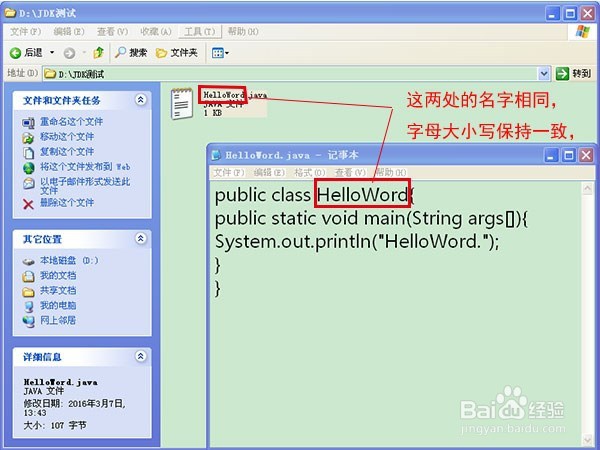
打开命令提示符窗口
1、我们需要用windows自带的工具进行java测试,点击“开始->运行”,在输入框中输入“cmd”,就可以看到命令提示符窗口,按照路径进入我保存java路径文件的文件夹。(假设java测试文件保存路径为D:\JDK测试)
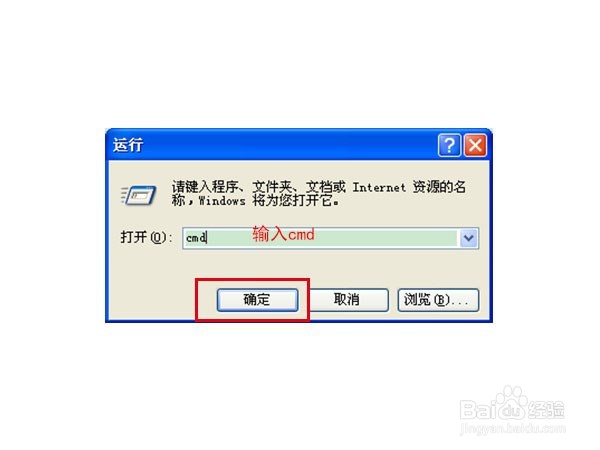
编译java测试文件
1、我们进入到java测试文件所在的文件夹后,就可以用javac命令进行编译文件了。输入命令:javac HelloWord.java,如果没有编译错误,那么我们的程序就编译成功了,在同目录下就可以看见编译后的文件:HelloWord.class
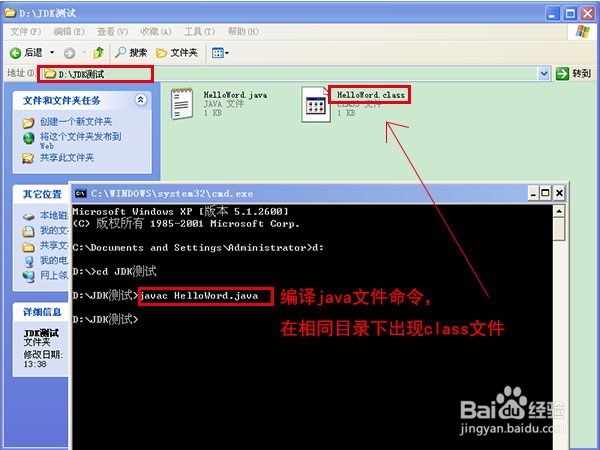
运行java程序
1、在编译后得到class文件后,我们就可以运行这个java程序了,用“java+文件名”的方式进行,输入命令:java Helloword,就可以得到java运行的结果,如图,在程序中,我们需要系统打印“HelloWord.”,在窗口,我们看到打印出来了,证明我们的JDK安装成功了。